Menjalankan sistem operasi apa pun pada kotak virtual membutuhkan pengalaman. Anda harus mengetahui berbagai masalah seperti masalah konektivitas dan masalah kinerja, tetapi dari semuanya, masalah grafis adalah latihan kesabaran. Tidak memiliki layar penuh, clipboard bersama, dan berbagi file membatasi efisiensi Anda, tetapi juga menghancurkan seluruh pengalaman.
VirtualBox Guest Additions adalah perangkat lunak cantik yang memecahkan masalah ini dalam satu kesempatan dan memastikan tampilan, kinerja, dan fungsionalitas keseluruhan yang lebih baik. Menambahkan Penambahan Tamu Virtualbox dulunya sangat mudah tetapi ada beberapa kesalahan dan masalah yang muncul dengan versi baru dari sistem operasi. Anda harus memastikan semua dependensi paket terpenuhi.
Dalam artikel ini, Anda akan mempelajari cara menginstal VirtualBox Guest Additions di Rocky Linux yang akan datang.
Prasyarat
- Akses terminal
- Akun pengguna dengan hak istimewa sudo.
Catatan: Perintah dalam tutorial ini dijalankan pada sistem Rocky Linux 8. Karena Rocky Linux adalah perpanjangan dari sistem CentOS, langkah-langkah dalam tutorial ini juga berlaku untuk sistem operasi CentOS.
Perbarui Sistem
Selalu disarankan untuk selalu memperbarui sistem Anda, tetapi ini merupakan langkah penting untuk sistem operasi yang baru diinstal karena paket yang disertakan dengan sistem operasi bukanlah yang terbaru.
Untuk memperbarui sistem operasi Anda, jalankan perintah berikut.
sudo yum update
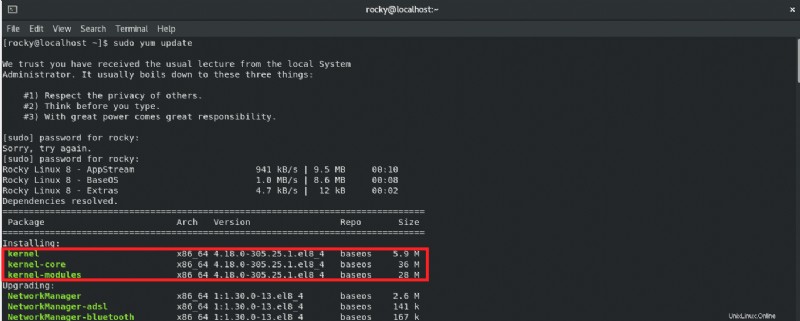
Selesaikan dan Instal Ketergantungan Paket
Instalasi baru kekurangan beberapa paket yang sangat dibutuhkan saat ini yang diperlukan untuk menjalankan
Penambahan Tamu VirtualBox seperti gcc, header-kernel, dan paket pengembangan kernel.
Jalankan perintah berikut untuk menyelesaikan semua dependensi yang diperlukan dalam satu kesempatan.
sudo yum install tar bzip2 kernel-devel kernel-headers perl gcc make elfutils-libelf-devel
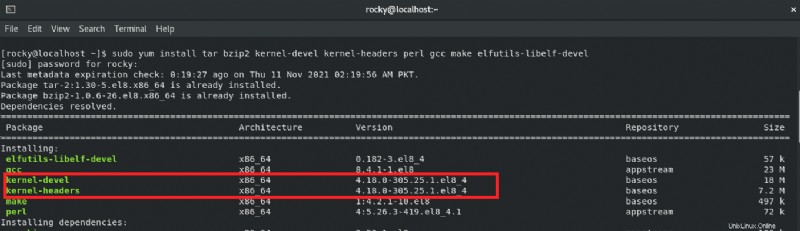
Setelah Anda selesai dengan dependensi, Anda harus me-reboot sistem Anda.
Untuk mem-boot ulang sistem Anda, cukup ketik berikut ini di terminal.
Catatan: Pastikan versi paket dependensi kernel seperti kernel-devel dan kernel-header sama dengan versi paket kernel inti. Di sini semua paket adalah versi 4.18.0.385.25.1.el8_4.
sudo reboot

Instal Penambahan Tamu VirtualBox
Setelah sistem Anda dimulai ulang, Buka Perangkat di bilah alat VirtualBox dan pilih Sisipkan gambar CD Penambahan Tamu VirtualBox pilihan.
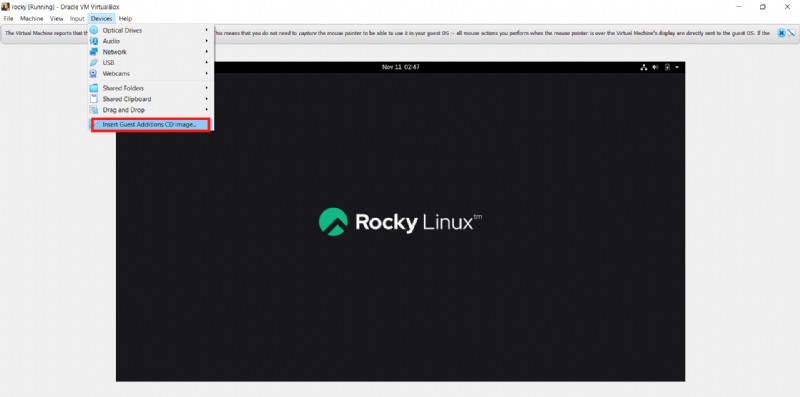
Anda akan diminta untuk menjalankan VirtualBox Guest Additions. Tekan Jalankan.
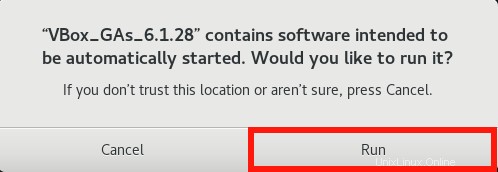
Masukkan kata sandi Anda saat diminta untuk Otentikasi.
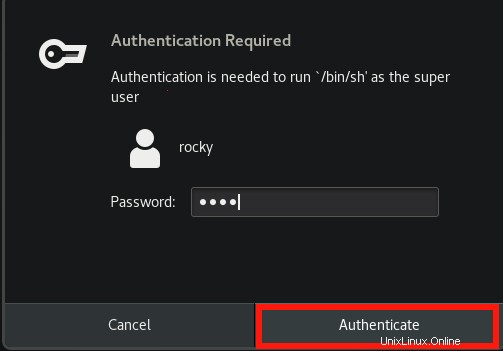
Anda akan melihat Penambahan Tamu VirtualBox berjalan di terminal.
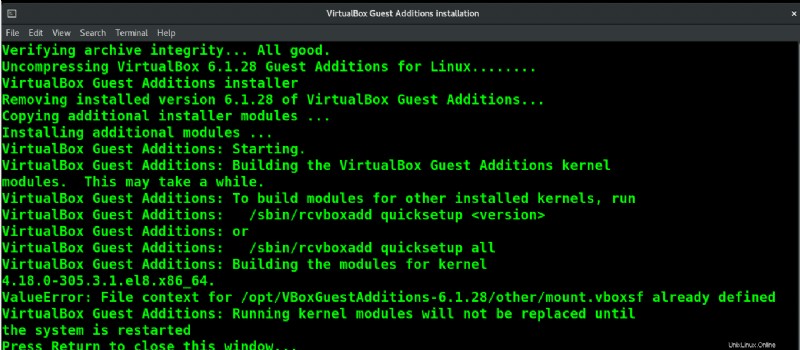
Setelah Penambahan Tamu VirtualBox diinstal. Tekan Enter dan reboot sistem Anda.
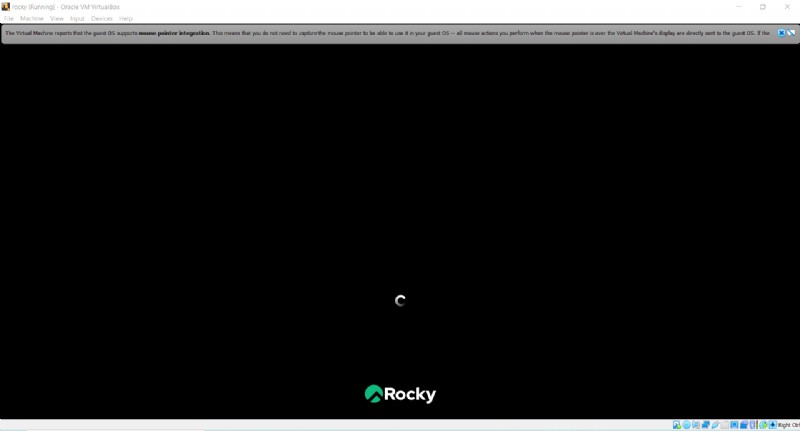
Saat restart, Anda akan segera melihat bahwa sistem operasi Anda berjalan di layar penuh. Anda dapat mengonfigurasi clipboard dan file sharing lebih lanjut dari toolbar VirtualBox.
Kesimpulan
Rocky Linux adalah sistem operasi baru dan sistem operasi baru biasanya memiliki beberapa bug pengemasan sehingga dependensi tidak disertakan dalam paket aslinya. Anda cukup menginstal paket-paket ini untuk mengatasi masalah ini dan melanjutkan.
Artikel ini membahas masalah inti saat menginstal VirtualBox Guest Additions dan cara mengatasinya di sistem operasi Linux yang sulit.